Gmail(지메일) 백업한 파일 열기 방법
- IT/PC
- 2021. 12. 19.
메일 용량이 부족해지면 메일함에 있는 메일들을 정리합니다. 광고성 메일이나, 지워도 되는 메일들도 있고 보관해야 되는 메일들도 있습니다. 그래서 중요한 메일들은 따로 백업해서 보관합니다.
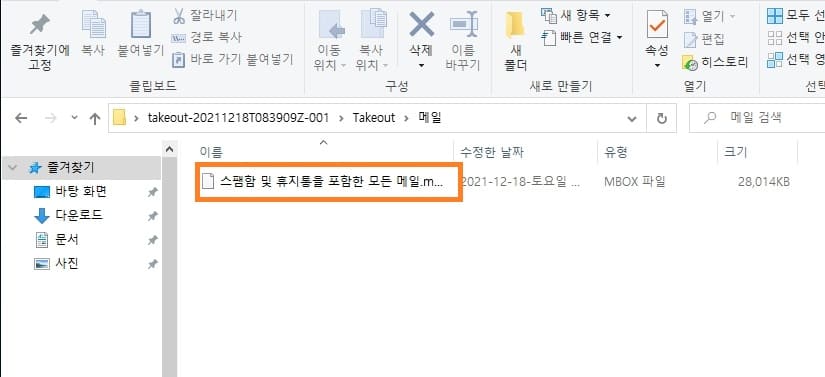
네이버 메일이나 다음 메일 같은 경우에는 백업을 하고 아웃룩으로 열어서 볼 수 있는데, 지메일 백업한 파일은 아웃룩으로 열지 못합니다. 그리고 지메일에서도 확인할 수 없습니다. 백업한 파일을 보기 위해서는 썬더버드란 프로그램을 통해 열어볼 수 있습니다.
지메일 백업한 파일 보기
먼저 썬더버드(Thunderbird) 사이트로 가서, 무료 다운로드를 클릭해서 프로그램을 설치하시면 됩니다.
Thunderbird — 이메일을 더 쉽게 사용하세요.
Thunderbird는 메일을 더 쉽게 사용할 수 있는 무료 프로그램입니다. 더 많은 기능을 만나보세요!
www.thunderbird.net
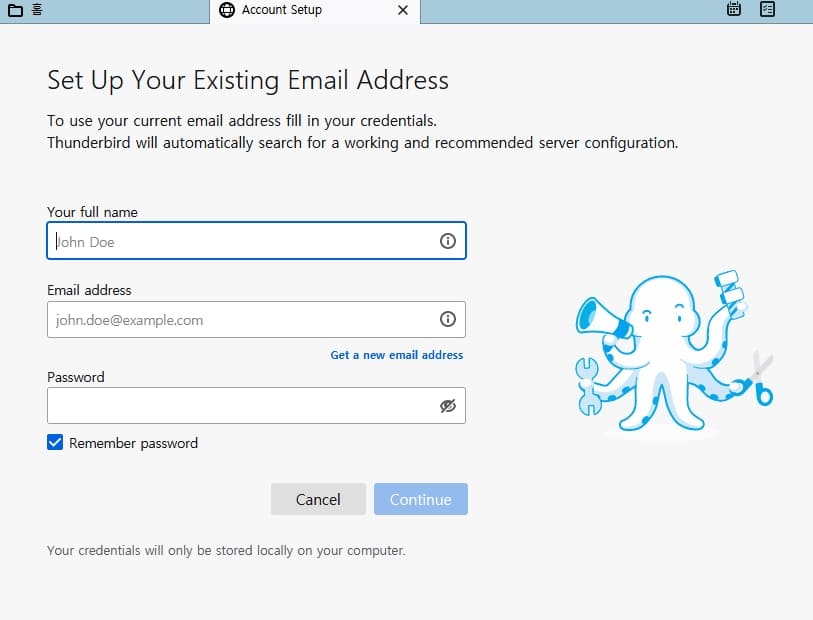
설치완료 후 실행하면 이러한 창이 나타납니다. 따로 회원 가입하지 않고, 본인 이름 입력하고, 본인이 사용하고 있는 Gmail(지메일)의 계정 아이디와 비밀번호를 입력합니다. 다음을 누르면 밑에 프로토콜이란 항목이 나오는데, IMAP로 되어 있는 확인 후 진행하시면 됩니다.
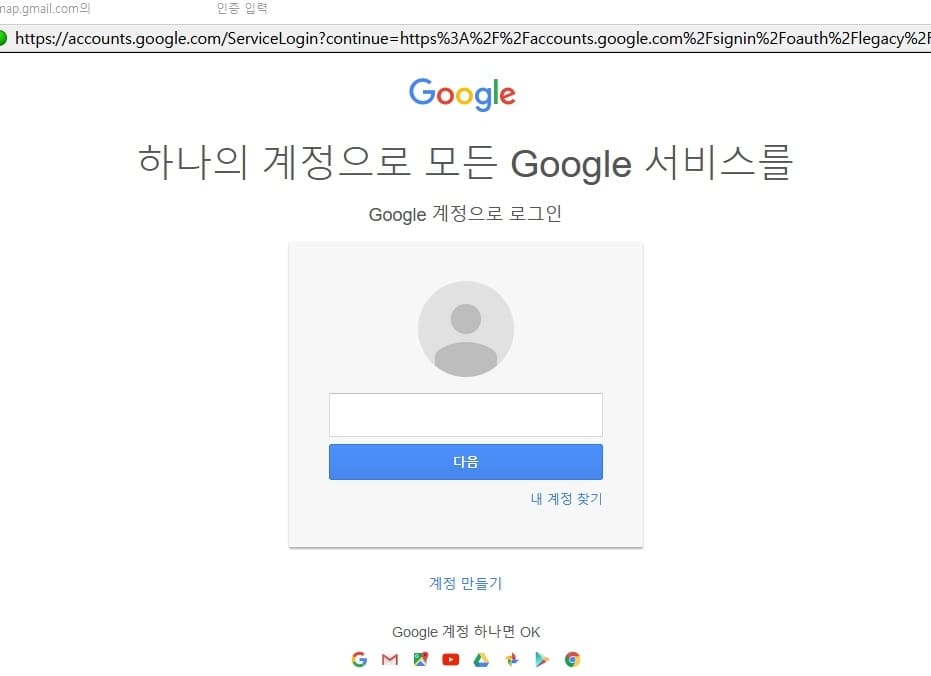
지메일 계정을 입력하고 넘어가면, 구글 계정으로 로그인 창이 나옵니다. 여기서 로그인하시고, 액세스 허용을 하시면 됩니다.
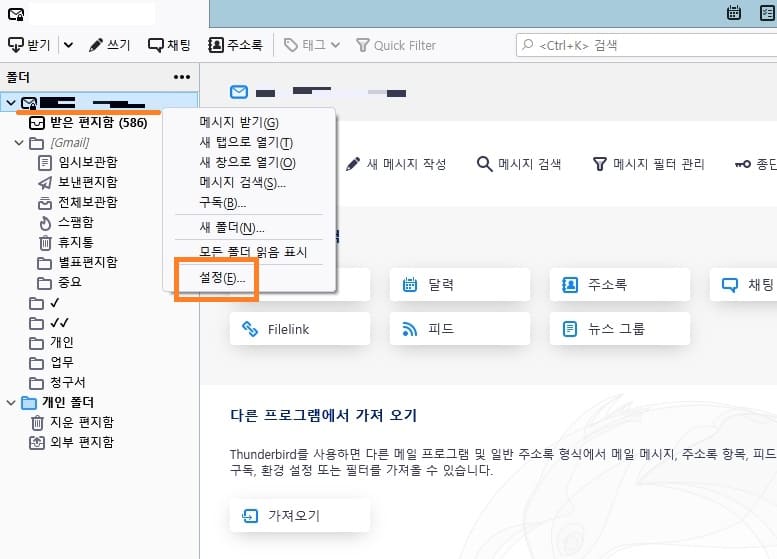
그럼 계정 로그인 됩니다. 이제 백업한 지메일 파일을 열어봐야 하는데, 먼저 왼쪽 위에 있는 이메일 계정 오른쪽 클릭해서 설정으로 갑니다.
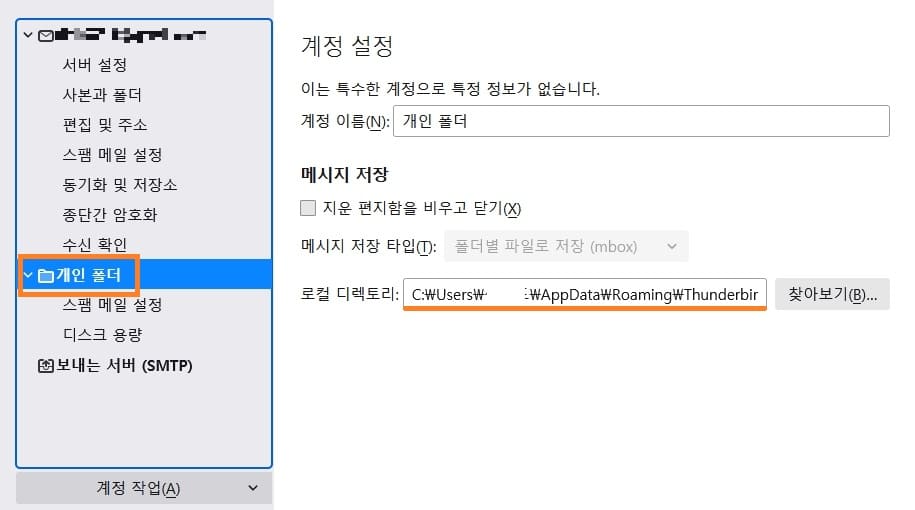
개인 폴더를 선택합니다. 여기서 로컬 디렉토리 주소를 복사해서, 탐색기나 아무 폴더를 열어 폴더 주소창에 붙여 넣으시면 됩니다.
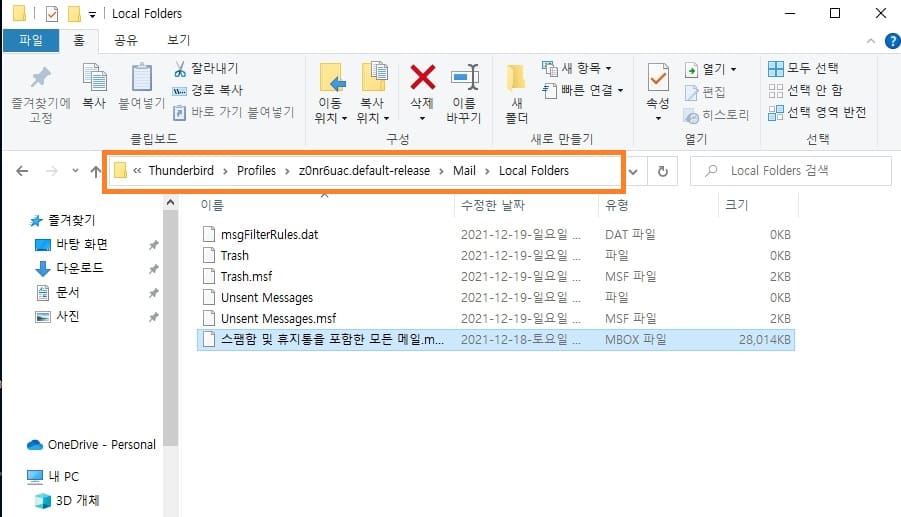
복사한 주소를 붙여넣은 다음에, 지메일 백업 파일을 여기다가 넣어주시면 됩니다. 여기까지 했다면 썬더버드 프로그램을 종료하고, 다시 켜주시면 됩니다.

썬더버드를 다시 실행시키면, 개인폴더 밑에 지메일 백업 파일 이름이 있는 것을 확인할 수 있습니다. 클릭하시면 백업한 메일 내용을 볼 수 있습니다.
지메일을 많이 사용하는 분들이 많은데, 기본으로 제공하는 용량은 15GB입니다. 그래서 용량이 부족한 경우가 많아서 백업을 하실 텐데, 위 방법을 이용해서 백업 파일을 열어볼 수 있습니다. 그리고 지메일 백업 방법이 궁금하신 분은 아래에 링크 참고해주세요. 그럼 도움이 되셨길 바라며, 마치겠습니다.
Gmail(지메일) 백업 방법
스마트폰이 나오면서, 지메일을 사용하는 분들이 많아졌습니다. 지메일은 용량이 있는데, 용량이 꽉 차면 공간이 부족해서 새로운 메일이 와도 받지 못합니다. 용량은 기본적으로 15GB를 제공하
kukerichoo.tistory.com
'IT > PC' 카테고리의 다른 글
| 네이트 메일 백업 방법 (0) | 2021.12.23 |
|---|---|
| 네이트 메일 전체삭제 방법 (0) | 2021.12.22 |
| Gmail(지메일) 백업 방법 (0) | 2021.12.18 |
| 파워포인트 슬라이드 세로 변경 방법 (0) | 2021.12.13 |
| 네이트 메일 발송취소 방법 (0) | 2021.12.07 |